D-Link DIR-330: Основы построения сетей
Основы построения сетей: D-Link DIR-330
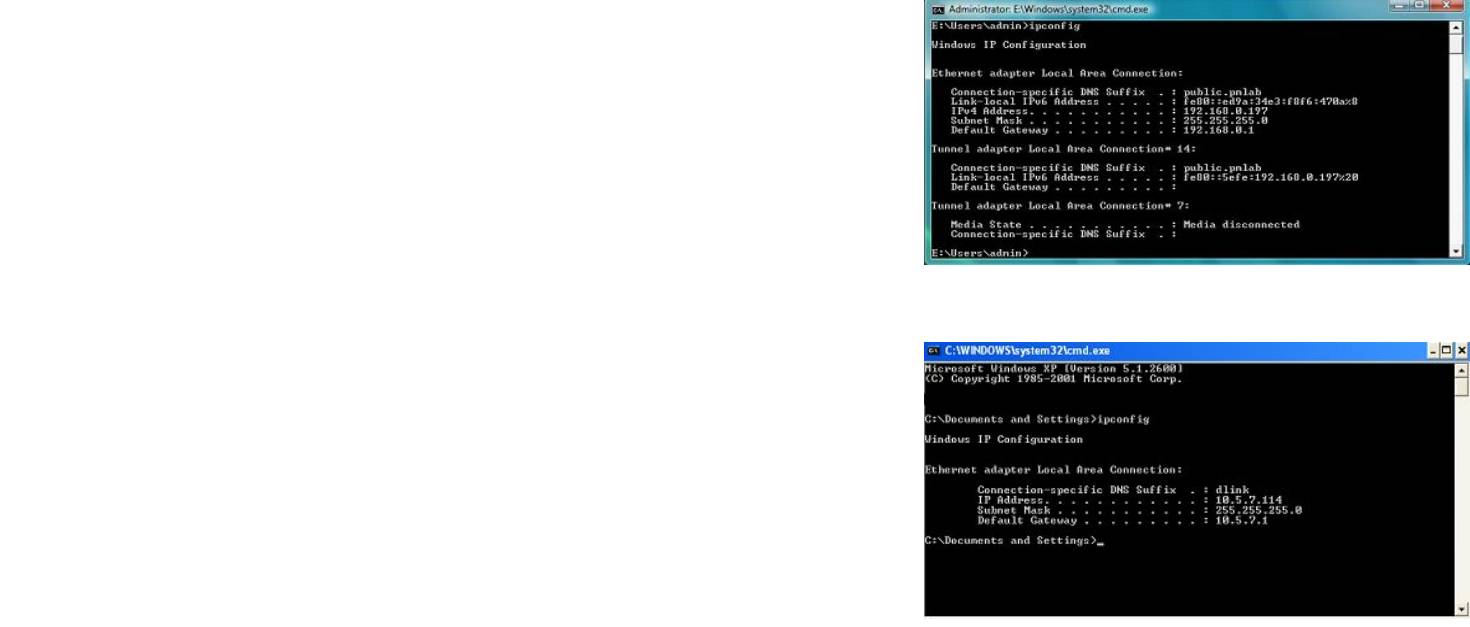
Основы построения сетей
Получение информации об IP-адресе
При установке нового адаптера D-Link настройки TCP/IP по умолчанию предполагают получение IP-адреса
автоматически от DHCP-сервера (беспроводного маршрутизатора). Чтобы узнать IP-адрес, следуйте приведенным ниже
шагам.
Пользователям ОС Windows Vista™:
· Нажмите Start > All Programs > Accessories > Command Prompt.
Может быть необходим административный доступ к этому
приложению.
· Для дополнительных окон командной строки, запрашивающих
подтверждения команды, выбирайте Yes, OK, или Continue.
· В строке введите ipconfig и нажмите Enter.
· Появится информация об IP-адресе, маске подсети и значение шлюза
адаптера по умолчанию.
Пользователям ОС Windows® 2000/XP:
· Нажмите Start > Run. Введите в командной строке cmd и нажмите OK.
· Введите ipconfig и нажмите Enter.
· Появится информация об IP-адресе, маске подсети и основном шлюзе
адаптера.
Если отображается адрес 0.0.0.0, проверьте правильность инсталляции адаптера, настройки безопасности и настройки
маршрутизатора. Некоторые программные межсетевые экраны могут блокировать DHCP-запросы вновь установленных
адаптеров.
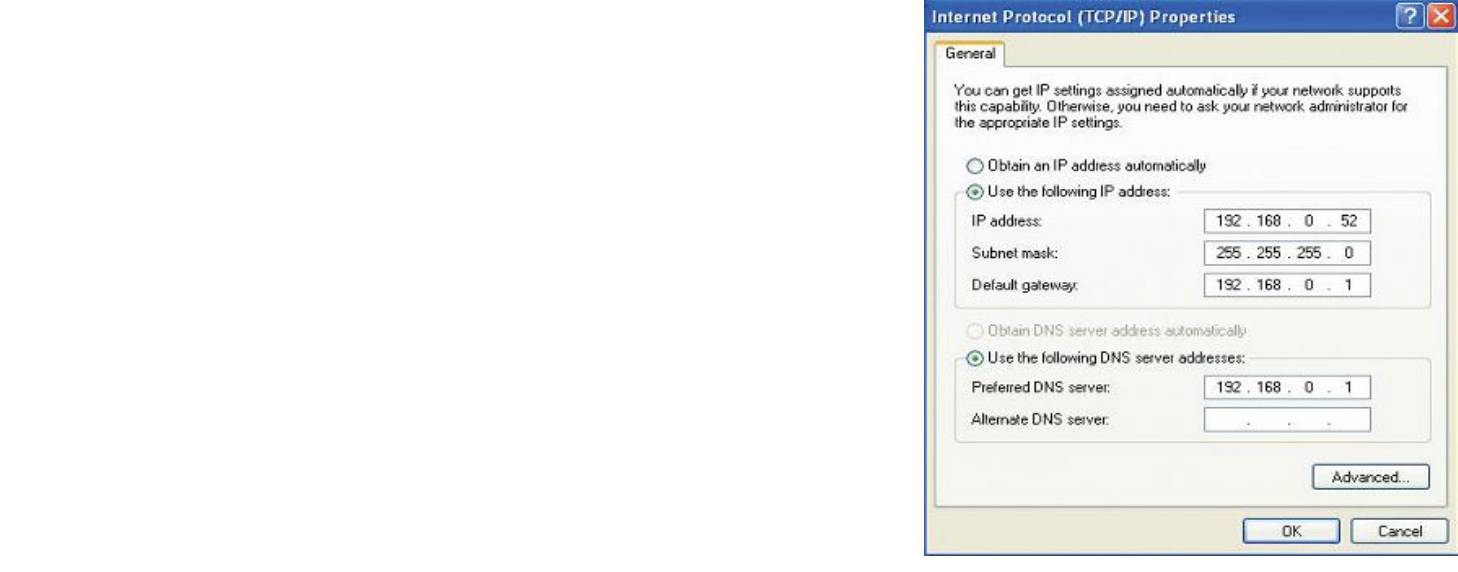
Назначение статического IP-адреса
При использовании шлюза/маршрутизатора, не поддерживающего DHCP, необходимо назначить статический IP-адрес,
для этого соблюдайте следующие шаги:
Пользователям ОС Windows® XP/2000:
· Windows® XP – Нажмите Start (Пуск)> Control Panel (Панель управления). Двойным нажатием выберите
иконку сетевого подключения (Network Connections).
· Windows® 2000 – Нажмите правой кнопкой мыши по Рабочему столу и выберите My Network Places > Properties.
· В Local Area Connection нажмите правой кнопкой мыши по соединению, которое представляет сетевой адаптер
D-Link (или другой адаптер) с маршрутизатором.
· Выделите Internet Protocol (TCP/IP) и нажмите Properties.
· Нажмите Use the following IP address и введите IP-адрес,
принадлежащий той же подсети, или IP-адрес LAN на
Маршрутизаторе.
Пример: Если IP-адрес LAN маршрутизатора 192.168.0.1, то
необходимо использовать IP-адрес 192.168.0.X, где X - число от 2
до 99. Убедитесь, что получившийся IP-адрес не используется на
сети.
· Установите Default Gateway (Основной шлюз) таким же, как
IP-адрес LAN маршрутизатора (192.168.0.1).
· Установите Primary DNS (адрес первичного DNS-сервера)
таким же, как IP-адрес LAN маршрутизатора (192.168.0.1).
· Secondary DNS (адрес вторичного DNS-сервера)
необязательно вводить или можно ввести адрес вторичного
DNS-сервер провайдера.
· Нажмите ОК для сохранения настроек.
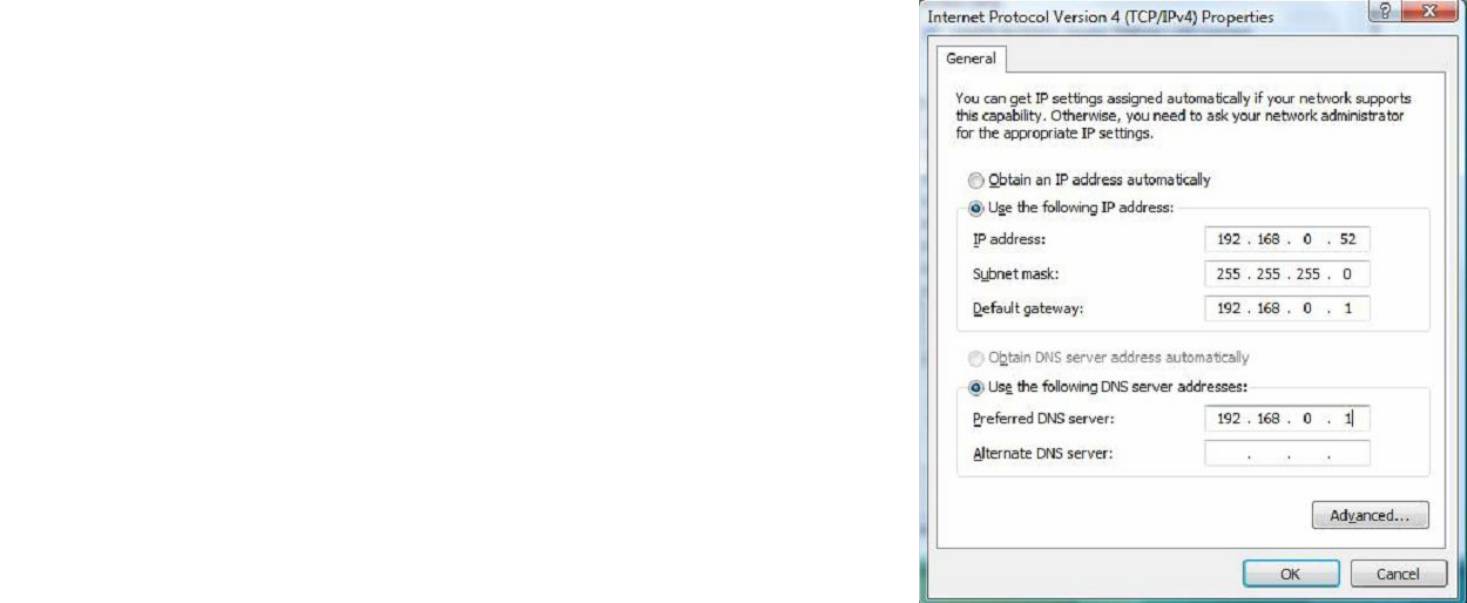
Пользователям ОС Windows Vista™:
· Нажмите Start (Пуск) > Control Panel (Панель управления). Двойным нажатием выберите иконку сетевого
подключения (Network and Sharing Center). С левой стороны панели нажмите Manage network connections.
· В Local Area Connection нажмите правой кнопкой мыши по соединению, которое представляет сетевой адаптер
D-Link (или другой адаптер) с маршрутизатором.
· Выделите Internet Protocol Version 4 (TCP /IPv4) и нажмите Properties.
· Нажмите Use the following IP address и введите IP-адрес, принадлежащий той же подсети, или IP-адрес LAN на
Маршрутизаторе.
Пример: Если IP-адрес LAN маршрутизатора 192.168.0.1, то
необходимо использовать IP-адрес 192.168.0.X, где X - число от 2
до 99. Убедитесь, что получившийся IP-адрес не используется на
сети.
· Установите Default Gateway (Основной шлюз) таким же, как
IP-адрес LAN маршрутизатора (192.168.0.1).
· Установите Primary DNS (адрес первичного DNS-сервера)
таким же, как IP-адрес LAN маршрутизатора (192.168.0.1).
· Secondary DNS (адрес вторичного DNS-сервера)
необязательно вводить или можно ввести адрес вторичного
DNS-сервер провайдера.
· Нажмите ОК для сохранения настроек.






